
안녕하세요, 하또또입니다.
오늘은 mysql workbench라는 프로그램을 설치해볼 건데요. 이게 뭐하는 프로그램일까요?
모르시는 분들에게 잠시 간단하게 설명 타임을 가져보겠습니다.
🤷♀️MySQLWorkbench란?🤷♂️
DB(dataBase) 관리 툴이라고도 하며 SQL, TABLE, 스키마 관리와 데이터베이스 설계, 생성 등등의 통합관리를 해주는 비주얼 데이터 베이스 설계 도구입니다.
db에 관련된 모든 것을 터미널에서 하기엔 너무 번거롭겠죠..? 그래서 그 작업을 단축시켜주는 게 MysqlWorknench입니다.
자 이제 설치를 먼저 시작하기 전에 당연히 MySQL을 설치하고 로컬 계정을 만들어놔야겠죠?
혹시 아직 설치를 진행하지 못하신 분들은
2020/02/27 - [IT/MAC] - [Homebrew] Mac에서 Tomcat & MySQL 설치, 설정하기
[Homebrew] Mac에서 Tomcat & MySQL 설치, 설정하기
안녕하세요. 오늘은 MAC에서 JAVA와 MySQL을 설치를 하는 방법을 알아볼까 합니다. dmg파일을 통해 직접 설치를 하셔도 되지만 Homebrew를 통해서 간편하게 설치할 수 있어 Homebrew를 사용하겠습니다. Homebrew..
haddoddo.tistory.com
위 포스팅에서 보시고 똑같이 MySQL설치 후 root설정 세팅을 진행해주시길 바라겠습니다.
👩💻MySQLWorkbench 설치하기🧑💻
https://dev.mysql.com/downloads/workbench/
MySQL :: Download MySQL Workbench
Select Operating System: Select Operating System… Microsoft Windows Ubuntu Linux Red Hat Enterprise Linux / Oracle Linux Fedora macOS Source Code Select OS Version: All Windows (x86, 64-bit) Recommended Download: Other Downloads: Windows (x86, 64-bit), MSI
dev.mysql.com
먼저 위 링크로 접속해 주세요.
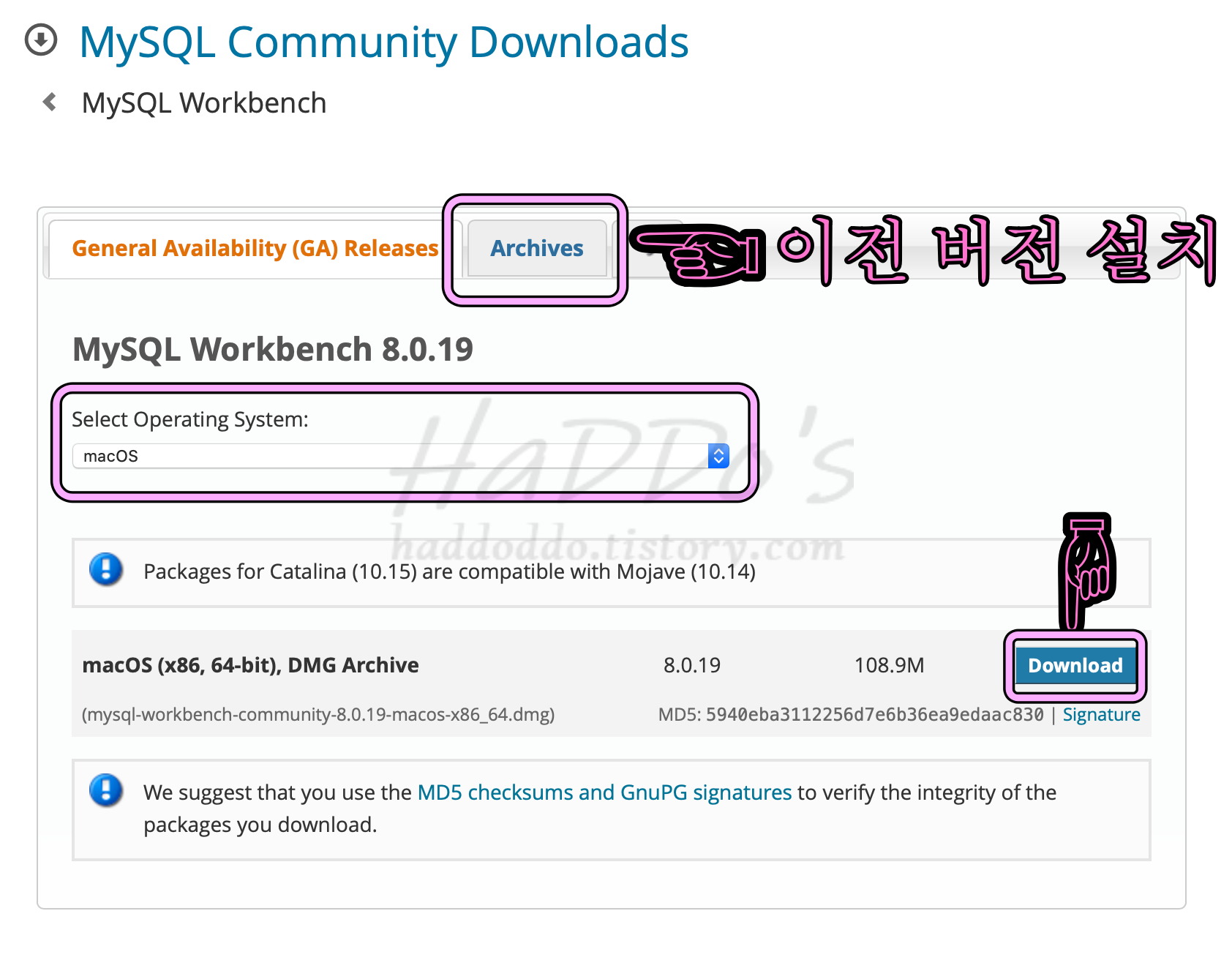
들어가셨다면 이런 화면을 보실 수 있으신데요. 현재 최신 버전은 8.0.19입니다.
설치를 진행할 버전과 사용하는 시스템 OS를 꼭 확인해주세요!
확인을 완료하셨다면 하단에 "Download" 버튼을 클릭해주시면 되겠습니다.
※주의사항※
개발 툴이라는 게 항상 최신이라고 좋은 게 전부는 아닙니다. 자신에 환경에 맞는 환경에 설치를 하시면 되겠습니다.
최신 버전을 다운하신 후 설치가 제대로 안되신다면 8.0.18 버전으로 버전을 낮춰서 한번 설치를 진행해주세요.

회원가입을 권유하는 메시지가 보이지만 귀찮으니 "No thanks, just start my dounload" 클릭 주세요.
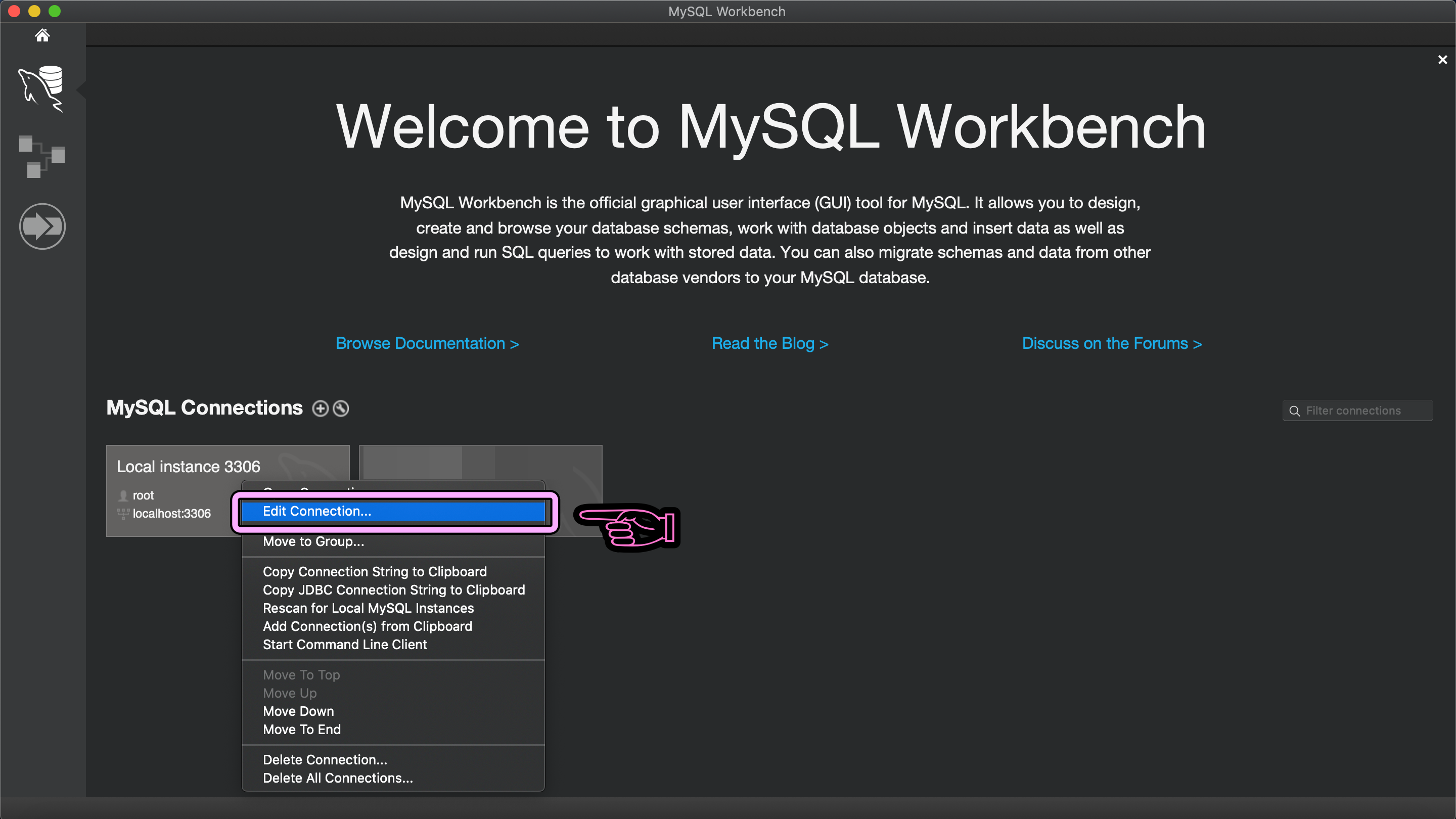
자 이제 설치한 프로그램을 실행시키면 이런 화면이 뜨는데 "Local instances 3306" 카드에 우클릭한 후
"Edit Connection"을 클릭해주세요.

❶ keychain을 클릭 후 mysql root설정 시 등록했던 비밀번호를 작성해주세요
❷ 다 입력하셨다면 "Test Connection"을 클릭해주세요. "Successfully made the MySQL connection"라고 뜨면 성공입니다.
이제 성공이 뜨셨다면 Edit팝업을 닫아주시고 화면에서 "Local instances 3306"을 더블클릭해주세요.

자 이렇게 로컬 DB와 접속이 되었습니다.
다음 포스팅엔 스키마와 테이블을 만드는 방법에 대해서 포스팅하도록 하겠습니다.
😁관련된 포스팅도 함께 읽어보세요.😁
▶︎[Homebrew for MAC] 맥북에 Homebrew와 cask 설치 및 사용법
▶︎[Homebrew] Mac에서 Tomcat & MySQL 설치, 설정하기
▶︎[Spring for MAC] STS 설치 & Hello world 찍어보자!
구독하기👍 눌러주시고 자주 놀러와 주세요.
공감❤ ,댓글⌨은 저에게 큰 힘이 됩니다.
감사합니다.🤗
.
.
.
🙏잘못된 정보의 피드백은 댓글 남겨주세요.🙏
'개발 > DB' 카테고리의 다른 글
| [MySQL] 외부에서 로컬DB 원격 접속방법 (0) | 2022.01.26 |
|---|---|
| [MySQL] MySQL Workbench 사용법 - 스키마 생성, 테이블 생성, CRUD(select, insert, delete, update) (6) | 2020.03.28 |